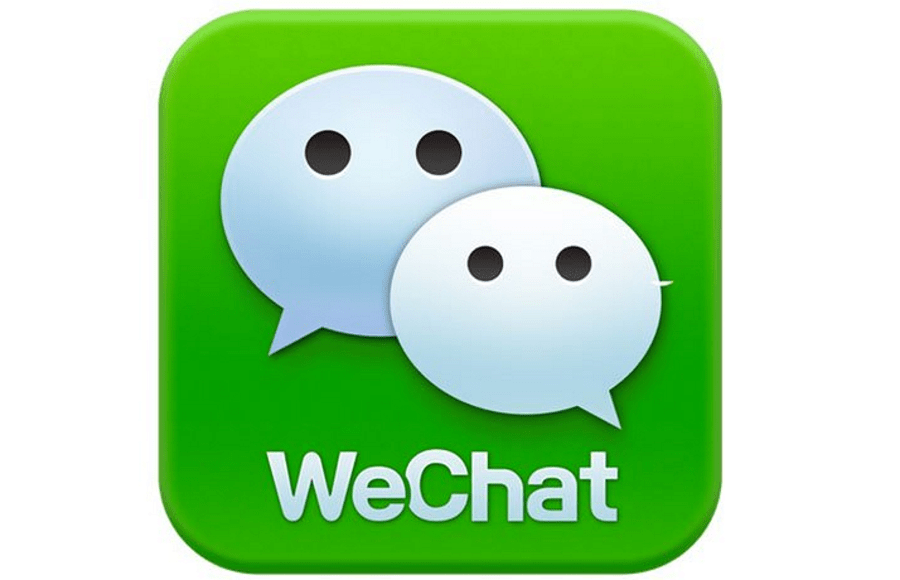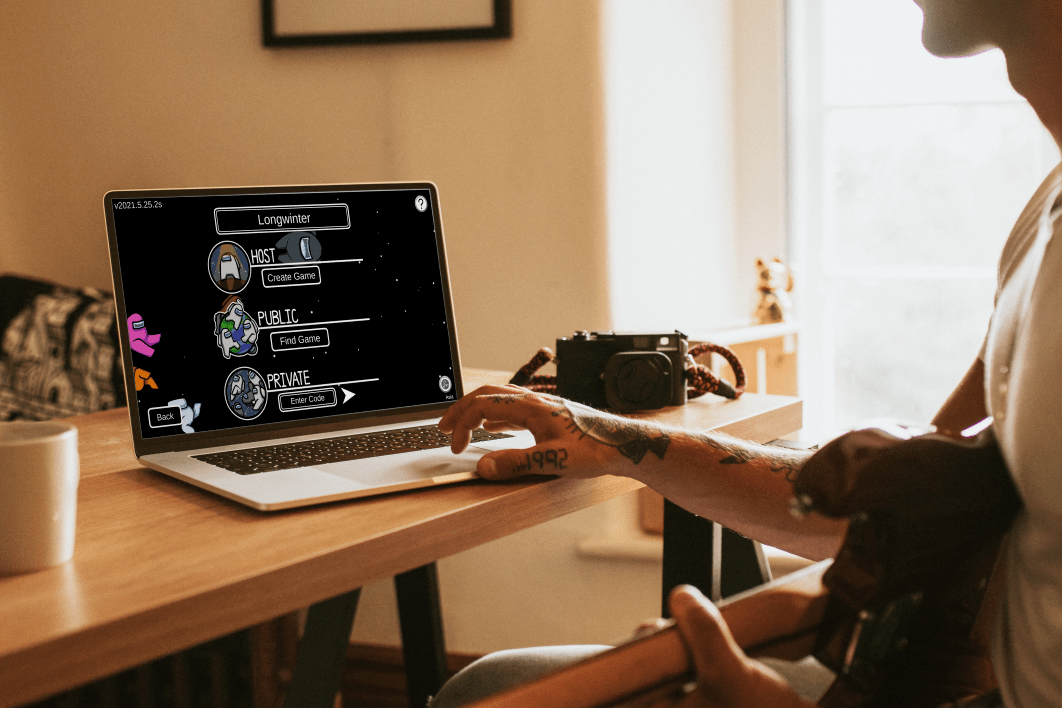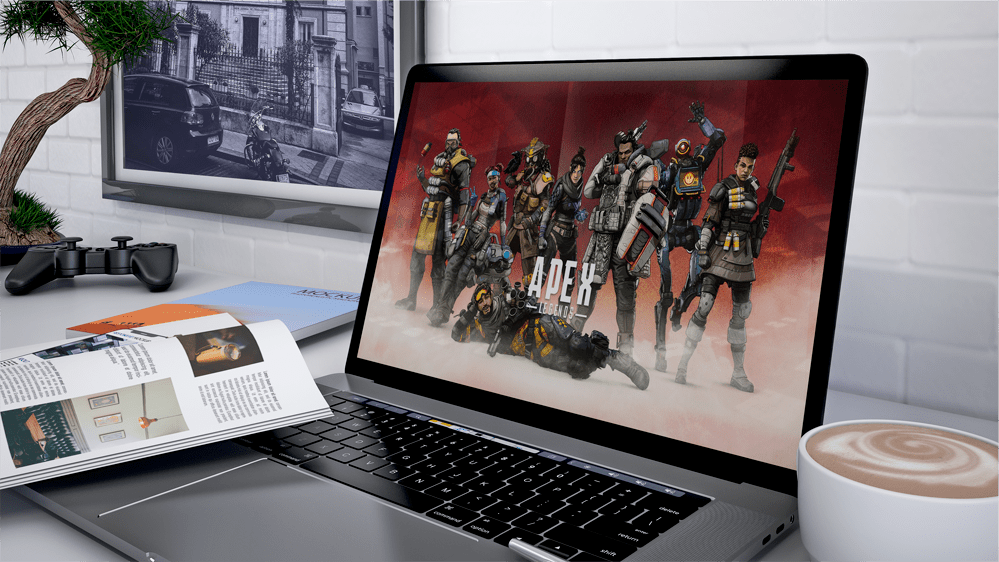Як створити завантажувальний інсталятор macOS High Sierra USB
Як і попередники, користувачі можуть перейти до macOS High Sierra через Mac App Store. Для більшості користувачів це найпростіший і найпростіший спосіб оновити до останньої операційної системи Apple Mac. Але іноді приємно мати завантажуваний USB-інсталятор macOS High Sierra, який дозволяє встановлювати High Sierra з нуля на новий або стертий диск, усувати проблеми з встановленням або заощаджувати час і пропускну здатність, якщо вам потрібно оновити кілька комп’ютерів Mac.
Погана новина полягає в тому, що Apple більше не розповсюджує macOS фізично через інсталяційний DVD. Хороша новина, однак, полягає в тому, що користувачі можуть легко створити власний завантажуваний інсталятор macOS High Sierra USB лише за кілька швидких кроків. Ось як це зробити.
Примітка: Наразі macOS High Sierra знаходиться в бета-версії. Наведені нижче інструкції описують, як створити завантажуваний інсталятор High Sierra для цієї бета-версії, і не працюватимуть без змін у остаточному загальнодоступному випуску. Ми оновимо цю статтю, коли macOS High Sierra буде опубліковано пізніше цього року.
Крок 1. Завантажте macOS High Sierra з Mac App Store
Першим кроком для створення власного завантажуваного інсталятора macOS High Sierra USB є завантаження інсталятора на основі програми, який Apple надає через Mac App Store. Для поточної бета-версії користувачі знайдуть High Sierra на вкладці Придбані після реєстрації свого Mac. Коли High Sierra, нарешті, буде випущена, ви зможете знайти її за посиланням на бічній панелі домашньої сторінки Mac App Store.
Завантаження macOS High Sierra є відносно великим — трохи більше 5 Гб, тому завантаження може зайняти деякий час залежно від швидкості вашого інтернет-з’єднання. Як тільки це буде зроблено, програма встановлення High Sierra автоматично запуститься.

Ця програма — це те, як ви зазвичай оновлюєте свій Mac, але нам не потрібно запускати її зараз для створення нашого завантажувального інсталятора USB. Тому закрийте програму встановлення, натиснувши Command-Q на клавіатурі.
Крок 2. Підготуйте USB-накопичувач
Щоб створити завантажувальний USB-інсталятор macOS High Sierra, потрібен накопичувач USB 2.0 або USB 3.0 ємністю не менше 8 Гб. Створення інсталятора призведе до видалення всіх даних на USB-накопичувачі, тому не забудьте створити резервну копію всіх наявних даних, які можуть бути на диску.
Підключіть USB-накопичувач до свого Mac і запустіть програму Disk Utility. Ви можете знайти Disk Utility, знайшовши її в Spotlight або в Програми > Утиліти папку.

У Disk Utility виберіть свій USB-накопичувач зі списку ліворуч. Далі натисніть Стерти з панелі інструментів. Нам потрібно дати програмі встановлення USB тимчасове ім’я, щоб наведена нижче команда Terminal працювала. Якщо ви плануєте просто скопіювати та вставити команду Terminal, назвіть свій USB-накопичувач «HighSierra». Ви можете змінити його, але вам потрібно буде змінити команду, щоб посилатися на нове ім’я.
Переконайтеся, що для спадного меню «Формат» встановлено значення Mac OS Extended (журналізований) і це "Схема" встановлено на Карта розділів GUID. Коли будете готові, натисніть Стерти щоб стерти диск.
Крок 3. Створіть завантажувальний інсталятор macOS High Sierra USB
Після того, як ваш USB-накопичувач буде стерто, запустіть програму Terminal (за замовчуванням розташовану в Програми > Утиліти папка). Скопіюйте та вставте наступну команду у вікно терміналу та натисніть Повернення на клавіатурі, щоб виконати його:
sudo /Applications/Install macOS 10.13 Beta.app/Contents/Resources/createinstallmedia –volume /Volumes/HighSierra –applicationpath /Applications/Install macOS 10.13 Beta.app –nointeraction
Це sudo команду, тому вам потрібно буде ввести пароль адміністратора, коли буде запропоновано. Після цього термінал отримає доступ до createinstallmedia інструмент, вбудований в пакет інсталяції High Sierra. Ви можете стежити за ходом процесу через вікно терміналу.

Час, необхідний для завершення процесу створення, залежить від швидкості вашого USB-накопичувача. У більшості випадків це не повинно тривати більше 5 хвилин. Після завершення процесу ви побачите вікно терміналу «Готово».
Ваш новий завантажувальний macOS High Sierra USB Installer тепер буде змонтований на вашому Mac і готовий до використання.
Крок 4. Установіть macOS High Sierra через USB
Коли у вас є завантажуваний інсталятор macOS High Sierra USB, ви можете використовувати його для встановлення High Sierra на сумісні комп’ютери Mac одним із двох способів. По-перше, ви можете підключити його до запущеного Mac і запустити інсталятор оновлення. Це дасть той самий результат, що й оновлення через Mac App Store, але позбавить вас від необхідності спочатку завантажувати програму встановлення High Sierra.
По-друге, ви можете використовувати свій USB-накопичувач, щоб виконати чисту інсталяцію High Sierra. Для цього спочатку вимкніть Mac, який ви хочете оновити, і підключіть USB-накопичувач. Потім натисніть кнопку живлення Mac, щоб увімкнути його, а потім натисніть і утримуйте Alt/Option натисніть на клавіатурі, як тільки ви почуєте дзвінок запуску Mac.

Продовжуйте утримувати Alt/Option, доки не з’явиться диспетчер запуску. Використовуйте курсор або клавіші зі стрілками на клавіатурі, щоб вибрати завантажуваний інсталятор High Sierra USB. Тепер Mac завантажиться з інсталятора High Sierra, і, оскільки він працює з USB-накопичувача, він може отримати доступ і стерти внутрішній диск вашого Mac. Після стирання інсталятор виконає чисту інсталяцію High Sierra на ваш диск (просто переконайтеся, що створіть резервну копію, перш ніж виконувати чисту інсталяцію!).